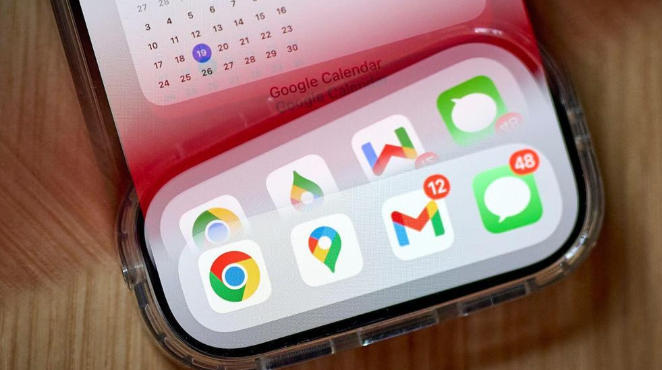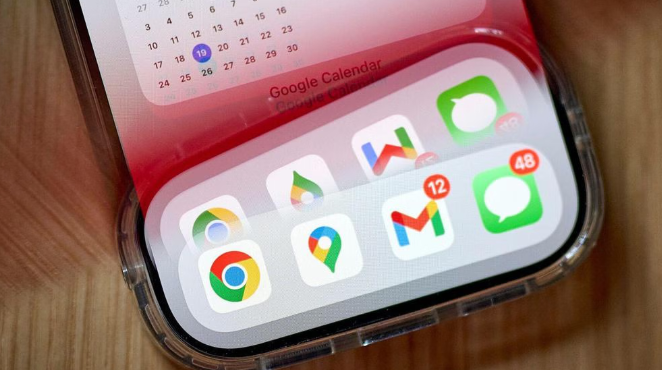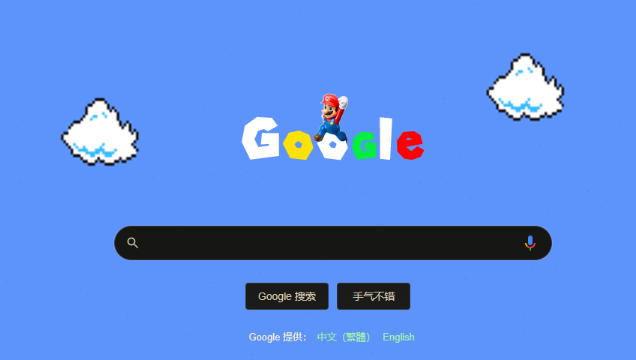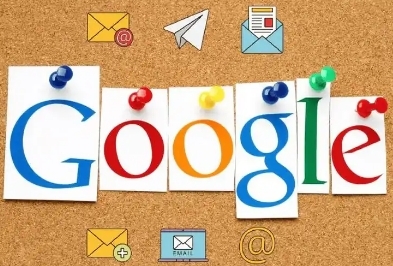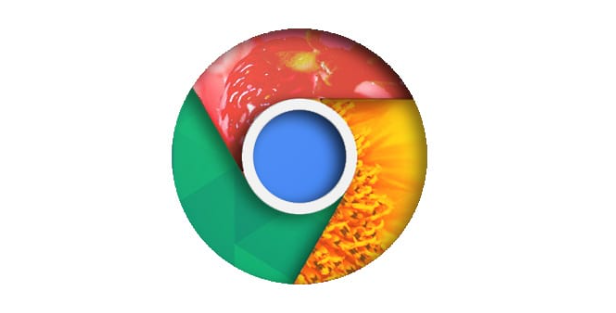教程详情

一、检查网络与浏览器状态
1. 测试基础网络连通性
- 打开Chrome→访问[https://www.google.com](https://www.google.com)→若页面无法加载→检查网络连接或更换DNS服务器(如114.114.114.114)→确保能正常访问应用商店。
- 补充:在地址栏输入`chrome://network-error/`查看详细错误代码→针对性解决问题。
2. 清除浏览器缓存与Cookie
- 点击Chrome右上角三个点→选择“设置”→滚动至“隐私与安全”→点击“清除浏览数据”→勾选“缓存图像文件”和“Cookie及其他网站数据”→设置时间范围为“全部”→确认清理→解决因缓存残留导致的安装包加载失败问题。
- 注意:若使用企业网络→需联系IT部门确认是否限制访问应用商店。
二、调整扩展程序安装设置
1. 启用开发者模式安装第三方插件
- 下载插件的`.crx`文件→打开Chrome→进入`chrome://extensions/`页面→勾选右上角“开发者模式”→拖拽安装包到页面中→确认权限提示→解决因商店限制导致的安装失败(如未上架的小众工具)。
- 技巧:若提示“只能通过Chrome网上应用店安装”→需关闭“开发者模式”后重复操作→部分版本可能需重启浏览器。
2. 修改默认下载路径与权限
- 进入Chrome设置→点击“高级”→在“下载”部分检查默认保存位置→若路径包含中文或特殊字符→更改为纯英文路径(如`D:\ChromeExtensions`)→避免编码问题导致安装包损坏。
- 补充:右键点击安装包→选择“属性”→解除“只读”属性→确保文件可被写入。
三、解决系统兼容性问题
1. 更新Chrome至最新版本
- 进入`chrome://settings/help`→点击“关于Chrome”→自动检查更新→安装最新版本→修复旧版本中的安装漏洞→尤其针对Windows 10/11系统的兼容性问题。
- 注意:若更新后仍失败→尝试回退至之前稳定版本(需提前备份数据)。
2. 修复系统组件缺失
- 按下`Win+R`键→输入`optionalfeatures.exe`→打开Windows功能窗口→确认勾选“Internet Explorer兼容模式”和“.NET Framework 3.5”→安装缺失组件→部分插件依赖此类底层支持。
- 技巧:运行`sfc /scannow`命令→扫描并修复系统文件损坏问题。
四、绕过限制与特殊场景处理
1. 禁用第三方安全软件拦截
- 临时关闭杀毒软件(如360安全卫士)→进入防护中心→关闭“网页安全防护”→重新尝试安装→避免误报导致安装包被删除或隔离。
- 注意:安装完成后需重新开启防护→防止安全风险。
2. 使用离线安装包替代在线安装
- 访问插件官网下载`.crx`文件→右键点击文件→选择“使用Chrome打开”→确认安装→解决应用商店区域限制问题(如某些国家不可用特定插件)。
- 补充:若插件已打包为`.zip`格式→需解压后手动加载至`chrome://extensions/`页面。
五、排查其他潜在原因
1. 检查用户账户权限
- 右键点击Chrome图标→选择“以管理员身份运行”→尝试安装→排除因权限不足导致的失败(尤其在公共电脑或受限账户中)。
- 技巧:在控制面板中创建新的用户账户→登录后测试安装功能。
2. 清除浏览器扩展冲突
- 进入`chrome://extensions/`页面→禁用所有已安装的插件→逐一启用测试→找到冲突项并卸载→部分工具(如广告拦截器)可能阻止其他扩展加载。
- 注意:若怀疑恶意插件→使用[Malwarebytes Anti-Exploit](https://www.malwarebytes.com/)扫描系统。
通过以上步骤,可解决Chrome浏览器插件安装失败的常见问题。若需进一步优化,可考虑使用[Chrome Canary](https://www.google.com/intl/zh-CN/chrome/canary/)测试版尝试安装,或通过[ADB](https://developer.android.com/studio/command-line/adb)命令行工具在安卓设备上调试插件兼容性。